
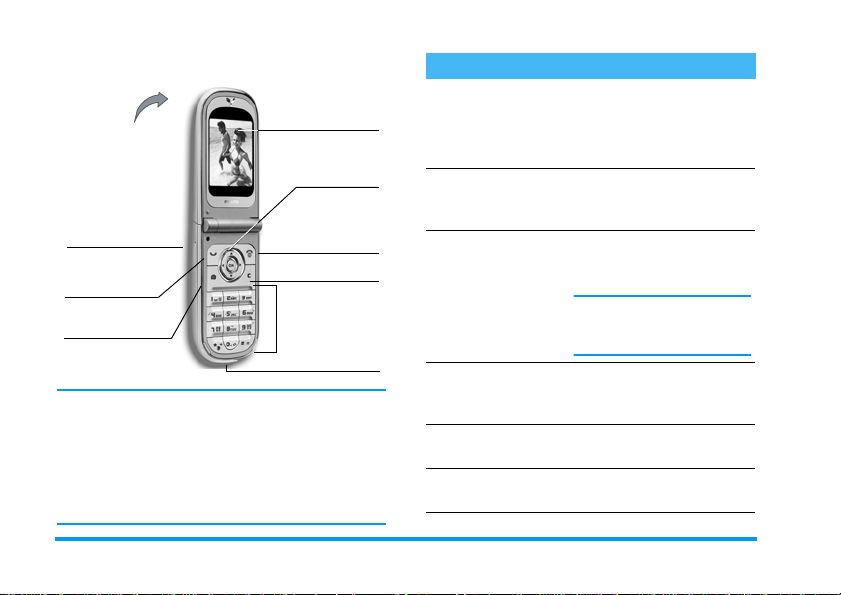
Oversigt over telefonen
Telefonens
bagside:
Kameralinse og
ekstern skærm med
4.000 farver
Taster på
siden
(
Løft røret
C
Kamera
Philips bestræber sig på hele tiden at forbedre
produkterne. Derfor forbeholder Philips sig ret til at
foretage ændringer i denne håndbog og at trække den
tilbage uden varsel. Håndbogen leveres, "som den er
og forefindes", og Philips er ikke ansvarlig f or evt. fejl ,
udeladelser og uoverensstemmelser mellem håndbogen
og produktet, medmindre loven kræver det. Enheden
er udviklet til tilslutning til GSM-/GPRS-netværk.
Hovedskærm
(65.000 farver)
Navigation
,
og
Læg på og
)
til/fra
c
Tastatur
Mikrofon
Betjening...
Tænde/slukke
telefonen
Taste PIN-kode
Indstille ringetonens
lydstyrke
Foretage opkald
Besvare opkald
Justere lydstyrke til
samtale
Tryk på ) for at tænde
telefonen, og hold den nede
for at slukke telefonen.
Tast PIN-koden på tastaturet, og tryk på
#
for at bekræfte.
Hold en af tasterne på siden
nede, når telefonen er åben
og på standby.
Et tryk på den nederste tast
på siden slår ringetonen fra,
når du modtager et opkald.
Tast telefonnummeret på
tastaturet, og tryk på
for at ringe op.
Tryk på (, når telefonen
ringer.
Tryk på en af tasterne på
siden under samtalen.
,
eller
(
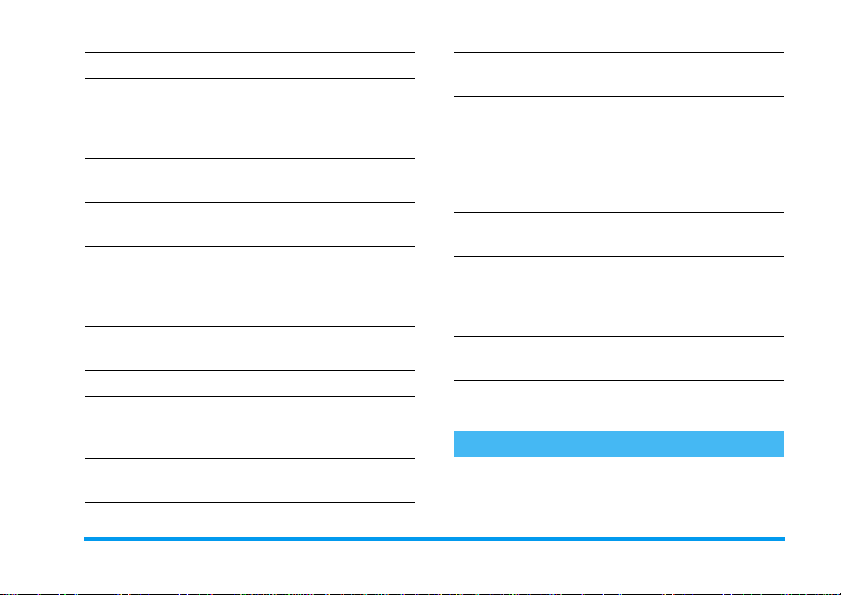
Afslutte opkald
Afvise et opkald
Åbne hovedmenuen
Åbne Telefonb og
Bruge Telefonbog
Åbne Liste over
opkald
Gå til forrige menu
Hurtigt vend e tilbage
til standby fra
menuer
Se det sidste opkald
Tryk på ).
Tryk på ), eller hold en
af tasterne på siden nede (i
dette tilfælde skal telefonen
være lukket).
Tryk på ,, når telefonen
er på standby.
Tryk på -, når telefonen
er på standby.
Gennemse listen ved at flytte
+
eller-, og tryk på
(
for at ringe til det valgte
navn.
Tryk på +, når telefonen
er på standby.
Tryk på c.
Hold cnede, eller tryk på
)
.
Tryk på (, når telefonen
er på standby.
Aktivere en programmeret stemmestyring
Åbne en funktion på
menuen
Hurtigt åbne menuen
MMS
Hurtigt sende en SMS
Aktivere kamera
Starte WAP
Hold , nede.
Tryk på ,, flyt<eller
>
for at vælge en funktion, og tryk på
åbne undermenuen. Gentag
for hver funktion, der skal
åbnes.
Tryk på <, når telefonen
er på standby.
Tryk på >, når telefonen
er på standby (åbner navnelisten, så du kan vælge modtageren).
Tryk på C, når telefonen
er på standby.
Hold 0 nede.
,
for at
Karrusellen
Karrusellen er en ring af ikoner, der vises på skærmen.
Hvert ikon repræsenterer en funktion eller handling
på telefonen.
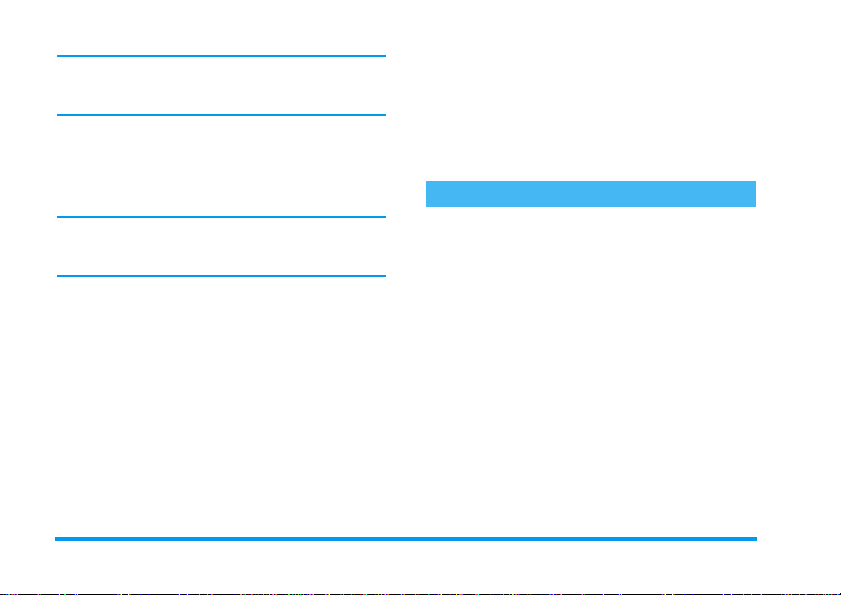
Alle ikoner kan ikke være på skærmen: Du kan se de
skjulte ikoner, når du blader ved at trykke på
eller >.
Du åbner hovedkarrusellen ved at trykke på
telefonen er på standby. Flyt
>
(med uret), og tryk på , når den ønskede
funktion eller mulighed er valgt, eller tryk på
at annullere. Der vises en ny underkarrusel eller liste.
Hvis du trykker på + eller
to muligheder, f.eks. Aktiver/deaktiver, Til/fra, forøge/formindske en værdi osv.
<
(mod uret) eller
-
, skifter du mellem
,
c
<
, når
for
Gennemse karruseller og lister, indtil du finder den
ønskede funktion eller mulighed. Når du blader i en
liste, vises din aktuelle position på listen vha. et rullepanel i højre side af skærmen. Derefter kan du med
navigationstasten vælge eller justere alle telefonens
funktioner som beskrevet i de relevante kapitler i
denne håndbog.
Begivenheder
Nogle begivenheder vises på den passive skærm
(ubesvaret opkald, ny besked osv.). Tryk på
at åbne den tilsvarende menu, eller tryk på
vende tilbage til den passive skærm.
,
c
for
for at
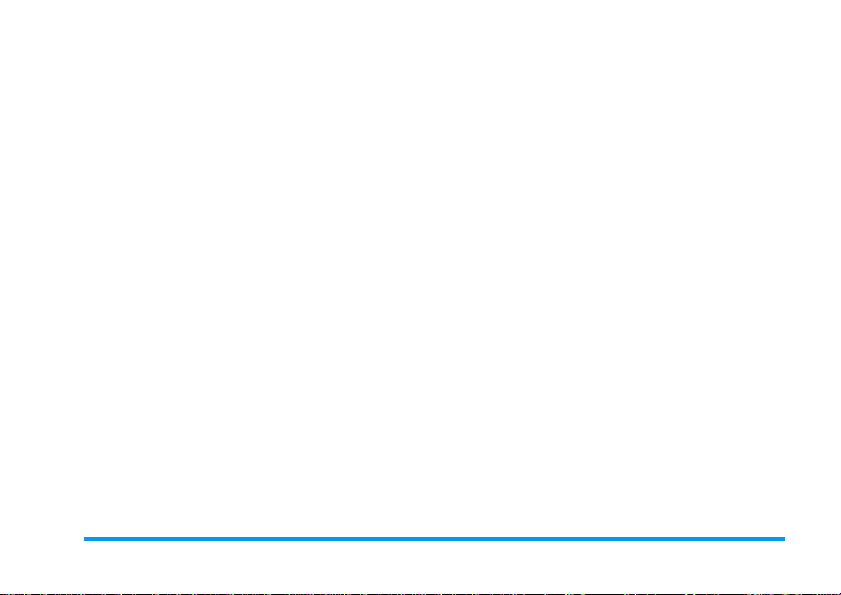
Indholdsfortegnelse
1. Introduktion
Indsætte SIM-kortet .........................................1
Tænde telefonen ...............................................2
Indstille dato og tid ...........................................2
Kopiere SIM-telefonbogen ..............................2
Oplade batteriet ................................................3
2. Hovedfunktioner
Åbne og slå op i telefonbogen .......................4
Foretage opkald .................................................4
Besvare og afslutte opkald ..............................4
TV-lysbilledshow ........................................... ....4
Tage et billede ...................................................5
Navigationsikonet .............................................5
Fotosamtale: Sende stemmeklip med billeder 5
Fotoopkald: Se og hør, hvem der ringer .....5
Håndfrit opkald ..................................................6
Skifte ringetone .................................................6
Aktivere lydløs funktion ..................................6
Aktivere vibrator ..............................................7
Læse dit mobilnummer ....................................7
Justere lydstyrken i røret ................................7
Slå mikrofonen fra .............................................7
Slå mikrofonen til ..............................................7
..................................................1
........................................4
Slette opkaldslisten ...........................................8
Slette SMS-listen ...............................................8
Optage en samtale ............................................8
Slette telefonbogen ..........................................8
Rulle hurtigt gennem en liste .........................8
3. Menustrukturen
4. Skrive tekst og tal
T9 ®-funktion ......................... ......................... 12
Almindelig tekstfunktion .............................. 13
5. Tage billeder
Betjening... ....................................................... 14
Billeder .................................................... ......... 15
Indstillinger ............................................. ......... 18
6. Telefonbog
SIM-kortets telefonbog ................................. 20
Telefonens telefonbog .................................. 21
Føje navne til telefonbogen ......................... 21
Fotoopkald: Se og hør, hvem der ringer .. 22
Redigere og administrere navne ................. 23
Foretage opkald ............................................. 25
7. Indstillinger
Lyde .................................................................. 27
..........................................9
................................... 12
.............................................. 14
.................................................. 20
................................................. 27
i
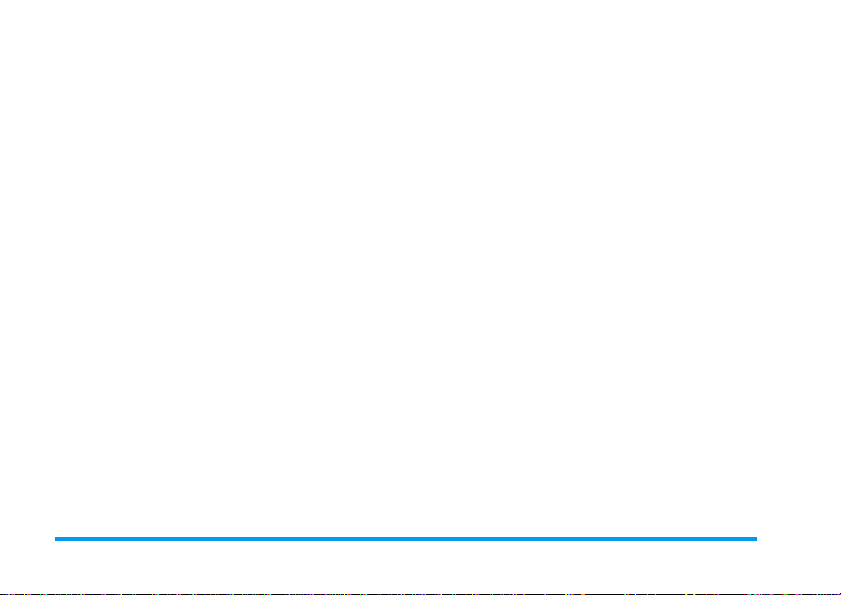
Display .......................................................... .... 28
Genveje ............................................................ 29
Sikkerhed ......................................................... 33
Netværk ....................................................... ....35
Kl. og dato ....................................................... 37
Sprog ............................................................. .... 38
Forindstillinger ................................................ 38
8. Beskeder
SMS ................................................................ ....40
E-mail ................................................................ 44
Broadcast ......................................................... 51
Chat .......................................................... ......... 52
MMS .................................................................. 52
9. Infrarød
Placering af enheder ......................................60
Sende data ................................... ...... ..... ..... .... 60
Modtage data ................................................... 61
Bruge telefonen som et modem .................62
10. Multimedier
Lydalbum .......................................................... 63
Billedalbum ...................................................... 63
TV-lysbilledshow ............................................ 66
Demonstrationsfunktion .............................. 67
Hukommelsesstatus .......................................67
Memo ............................................................ ....67
....................................................... 40
.......................................................... 60
............................................. 63
ii
11. Underholdning
Euroomregner ................................................ 68
Kalkulator .................................................. ...... 68
Vækkeur ..................................................... ......68
Kalender ..................................................... ...... 69
Brikspil ............................................................. . 71
JAVA ................................................................. 71
12. Oplysninger om opkald
Opkaldsindstillinger ....................................... 7 3
Liste over opkald ........................................... 75
Kald tællere ..................................................... 75
13. WAP
....................................................... ...... 7 7
Internettjenester ............................................ 77
Indstillinger ................................................ ...... 80
14. Operatørtjenester
GSM-strenge .................................................. . 82
DTMF-toner ................................................... . 82
Foretage et nyt opkald .................................83
Besvare et nyt opkald ................................... 83
Besvare et tredje opkald ..............................84
Konference ...................................................... 84
Forbinde eksterne samtaler ........................ 85
Sikkerhed
Fejlfinding
.......................................................... . 86
.......................................................... .90
....................................... 68
................... 73
.............................. 82
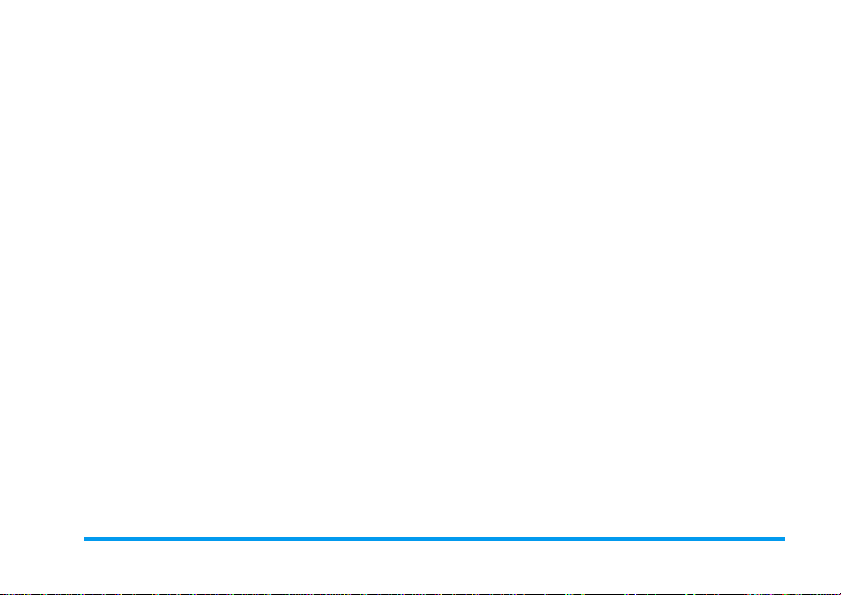
Ikoner og symboler
Tilbehør fra Philips
..................................... 93
...................................... 94
Oplysninger om SAR til brugerne
Godkendelser
................................................. 97
..... 96
iii
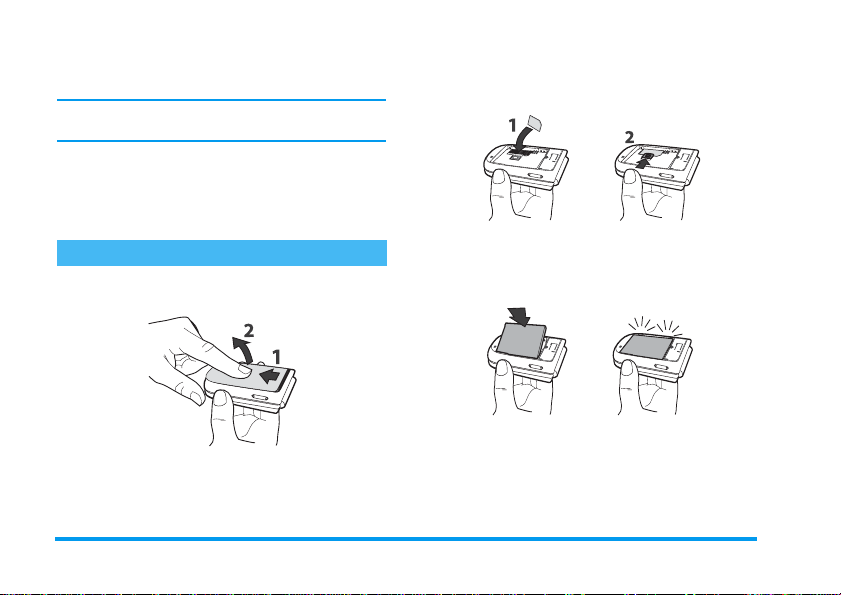
Tag SIM-kortet ud af holderen, og skub det helt
1 • Introduktion
Læs afsnittet "Sikkerhed", før du begynder at bruge
telefonen.
Før du kan bruge telefonen, skal du indsætte et gyldigt
SIM-kort fra operatøren eller forhandleren. SIMkortet indeholder oplysninger om abonnement,
mobilnummer og en hukommelse til telefonnumre og
beskeder (se "Telefonbog" på side 20).
Indsætte SIM-kortet
Tryk på batteridækslet på telefonen som vist
1.
nedenfor, og pres det nedad for at fjerne det.
2.
ind under metalbøjlen. Sørg for, at det skrå
hjørne af kortet sidder rigtigt.
Anbring batteriet i pladsen som vist nedenfor:
3.
Anbring først batteriets højre side mod telefonens højre kant, og skub, indtil det sidder på
plads.
Sæt batteridækslet på telefonen igen:Hægt
4.
frontstykket fast i hængslerne øverst på telefonen, og tryk det nedad, indtil låsen klikker på
plads.
1 Introduktion
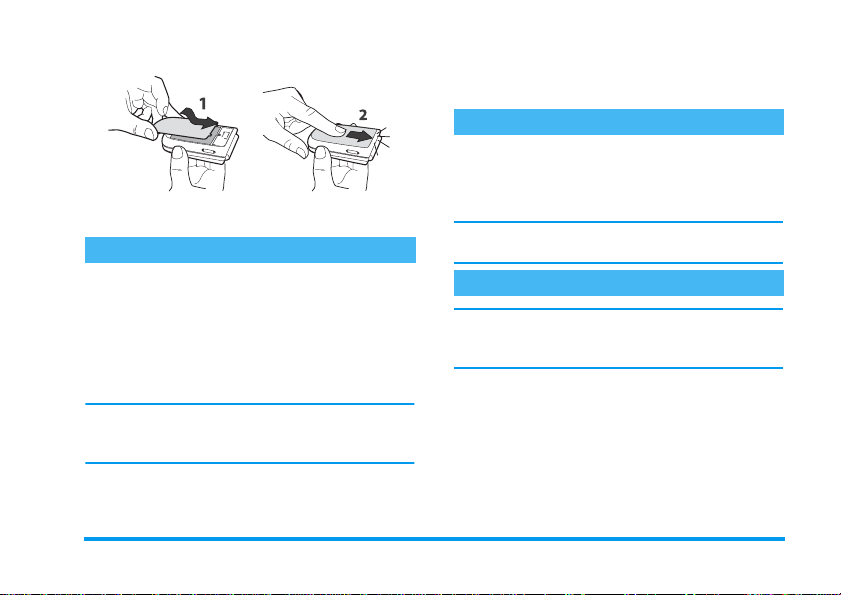
Tast PIN-koden. Hvis du trykker forkert, skal du
trykke på
bekræfte.
c
. Tryk derefter på ,eller #for at
Indstille dato og tid
Første gang du tænder telefonen, skal du indstille
datoen ved at trykke på nummertasterne (tryk på
c
for at slette et tal). Tryk derefter på , for at
Fjern den beskyttelsesfilm, der dækker skærmene og
kameralinsen, før du tager telefonen i brug.
Tænde telefonen
Du tænder telefonen ved at trykke på ).
1.
Når du tænder telefonen, skal du måske taste
2.
PIN-koden (en hemmelig kode på 4 til 8 cifre),
som beskytter SIM-kortet mod uautoriseret
brug. PIN-koden er foruddefineret, og du får
den af operatøren eller forhandleren. Du kan selv
ændre PIN-koden (se side 34).
Hvis du taster en forkert PIN-kode 3 gange, låses
SIM-kortet. Du kan låse det op med PUK-koden, som
du får af operatøren.
bekræfte. Indstil klokkeslættet på samme måde.
Der findes en komplet oversigt over alle dato- og
tidsindstillinger på side 37.
Kopiere SIM-telefonbogen
Hvis du ikke kopierer SIM-telefonbogen, første gang
du tænder telefonen, kan du gøre det direkte fra
Telefonbog
menuen
Hvis du bruger et SIM-kort fra en anden telefon,
indeholder SIM-kortet måske din telefonbog eller
noget af den. Mobiltelefonen finder selv ud af, om det
er tilfældet, og du bliver spurgt, om du vil kopiere
SIM-telefonbogen til den indbyggede telefonbog.
Tryk på
acceptere. Hvad enten du accepterer, afbryder eller
annullerer kopieringen, indstilles telefonbogen på
(se side 20).
c
for at annullere eller på , for at
Introduktion 2
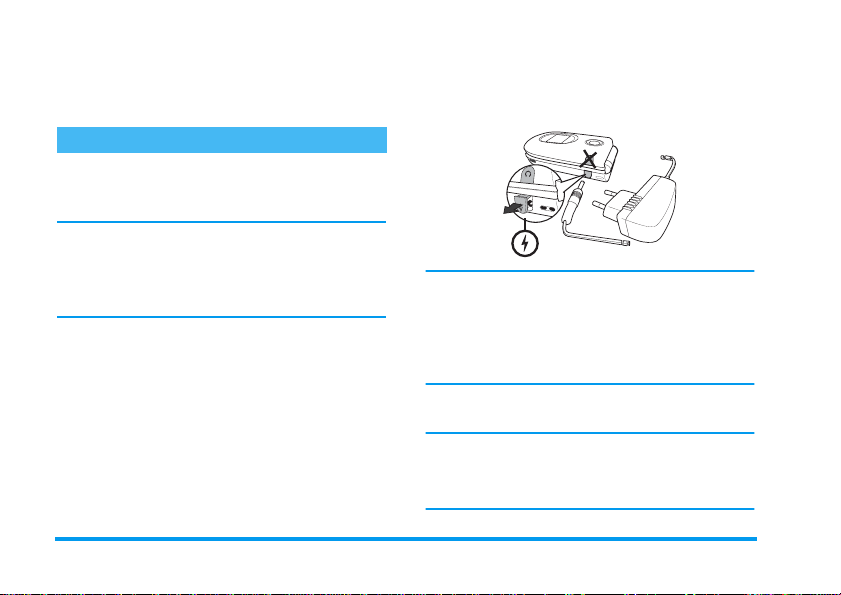
telefonen automatisk som standardtelefonbog. Hvis
du vil skifte til SIM-telefonbogen, skal du trykke på
,
og vælge
>
I SIM-kort
Telefonbog
.
Indstillinger
>
>
Vælg tlf.bog
• Når alle 4 streger står stille, kan du afmontere
opladeren. Afhængigt af netværket og brugsbetingelserne har batteriet strøm til 2 til 4 timers
taletid og fra 200 til 400 timers standbytid.
Oplade batteriet
Telefonen får strøm fra et genopladeligt batteri. Et nyt
batteri er delvist opladt, og der vises en advarsel, når
batterispændingen bliver lav.
Vi anbefaler, at du ikke
fonen er tændt: I så fald risikerer du at miste dine
personlige indstillinger (se oplysningerne om batterisikkerhed på side 88). Hvis du fjerner batteriet, huskes
dato- og tidsindstillinger i ca. 2 minutter.
Når batteriet og batteridækslet er sat på plads,
1.
skal du sætte stikket fra opladeren (ligger i
pakken med telefonen) i stikket i
telefonen og derefter slutte opladeren til en stikkontakt, som er nem at komme til.
Batterisymbolet viser status for opladningen:
2.
• Under opladningen ændres de 4 ladeindikatorer:
Hver streg svarer til ca. 25% opladning, og det
varer ca. 1 3/4 time at oplade batteriet helt.
batteriet, mens tele-
fjerner
BUNDEN
Batteriet bliver ikke beskadiget, selvom opladeren er
sluttet til mobiltelefonen, når batteriet er fuldt opladt.
Du kan kun slukke opladeren ved at tage netstikket
ud, så du skal bruge en stikkontakt, som er nem at
komme til. Du kan slutte opladeren til et IT-stik (kun
af
Belgien).
Hvis du ikke skal bruge telefonen i flere dage,
3.
anbefales det at tage batteriet ud.
Du kan bruge telefonen under opladning (bemærk, at
vibratorfunktionen slås
laderen). Hvis batteriet er helt fladt, vises batterisymbolet først efter 2 eller 3 minutters opladning.
fra
, når du tilslutter op-
3 Introduktion
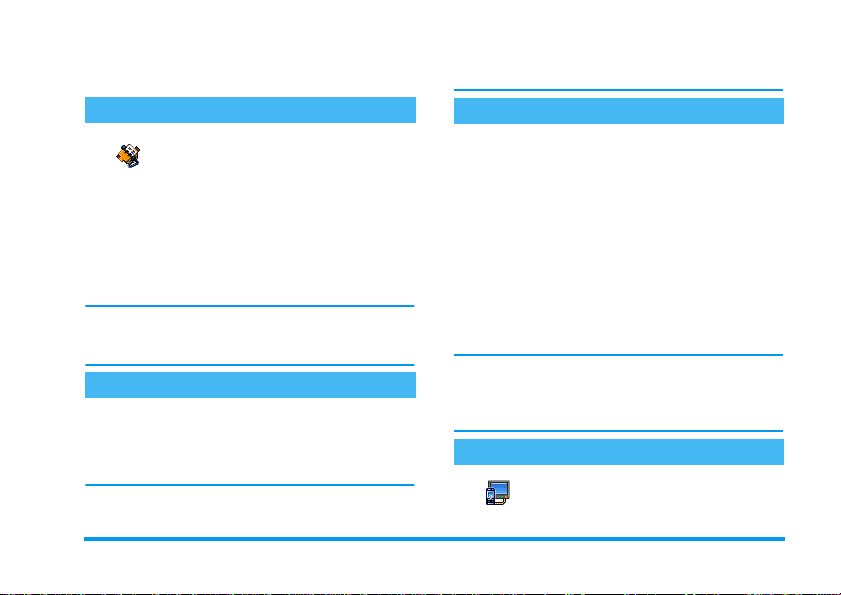
2 • Hovedfunktioner
Åbne og slå op i telefonbogen
Tryk på-, når telefonen er på
7HOHIRQERJ
fonbog (SIM-kortets eller telefonens telefonbog) (se
også "Telefonbog" på side 20).
Slå op i telefonbogen under et opkald ved at trykke på
, vælge Vis navneliste, trykke på,og blade
,
gennem navnene ved at trykke på
to gange for at vende tilbage til opkaldsskærmen.
c
Tryk på #, skriv det første bogst av i det navn, du
søger efter, og tryk på
navn.
Foretage opkald
Tast telefonnummeret på tastaturet, når telefon-
1.
en er på standby. Rette fejl ved at trykke på
Tryk på ( for at ringe op, og tryk på ) for
2.
at lægge på.
Ved internationale opkald kan du bruge tegnet "+" i
stedet for det normale præfiks: Hold
standby. Indholdet, der vises på
skærmen, afhænger af den valgte tele-
eller+. Tryk
-
,
for at hoppe direkte til det
c
*
nede. Du
kan lære at foretage opkald fra telefonbogen i
"Foretage opkald" på side 25.
Besvare og afslutte opkald
Når du modtager et opkald, kan du måske se det
nummer, der bliver ringet fra (afhænger af dit abonnement og af, om den anden person har valgt at vise sit
nummer). Hvis nummeret findes i den valgte
telefonbog (se side 21), vises personens navn i stedet
for nummeret.
Du besvare r opkald med (, eller åbner tele-
1.
fonen, hvis Aktiver flip er slået Til (se side 73).
Afvise opkald med ). Hvis du har aktiveret
2.
"Viderestilling" (side 73), omstilles opkaldet til
et andet nummer eller til telefonsvareren.
Du lægger på ved at trykke på ).
3.
Telefonen ringer ikke, hvis den er indstillet til Lydløs
(se side 6). Hvis du har valgt Fri svartast (se side 74),
kan du acceptere et opkald ved at trykke på alle taster
(undtagen )).
.
TV-lysbilledshow
Med denne funktion kan du vise
79O\VELOOHGVKRZ
billederne i Billedalbum (automatisk i et
lysbilledshow eller manuelt, et ad
Hovedfunktioner 4
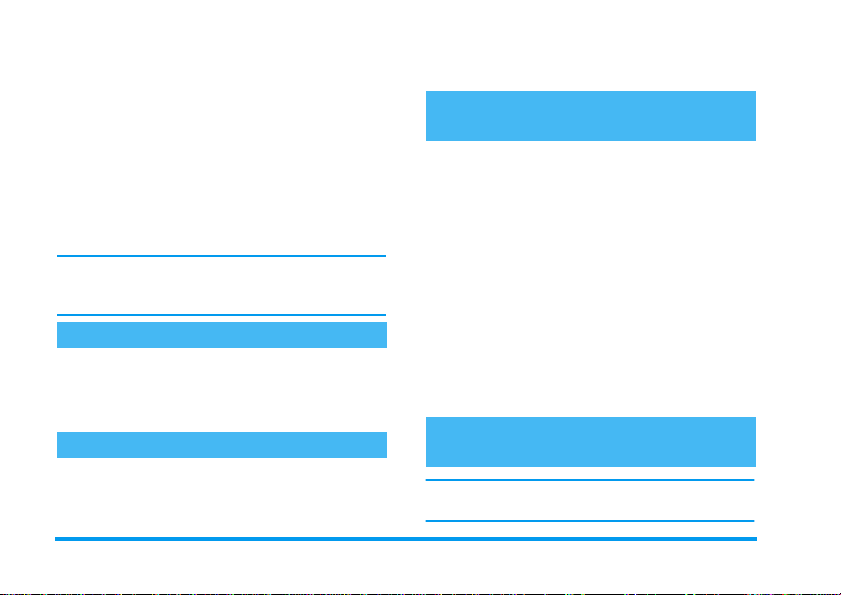
gangen) på en TV-skærm via tilbehøret TV Link eller
på hovedskærmen (den interne skærm) på telefonen.
Slut TV Link til det gule RCA-stik på TV'et og
1.
til mobiltelefonens lydjackstik, og vælg derpå en
videokanal (CBVS).
Der vises automatisk et standardbillede på TV-
2.
skærmen, og menuen TV-lysbilledshow vises på
telefonens skærm.
Brug menuen på telefonen til at indstille et
3.
automatisk lysbilledshow, eller vis billederne
manuelt ved at trykke på
TV Link understøtter kun JPEG-billeder op til VGAstørrelse (640 x 480 punkter). Der er flere oplysninger
om denne funktion i "TV-lysbilledshow" på side 66.
+
og -.
Tage et billede
Din mobiltelefon indeholder et kamera, som sikrer, at
du kan tage billeder og sende dem til venner og
familie. Se "Tage billeder" på side 14 , hvor der findes
flere oplysninger om dette emne.
Navigationsikonet
Når telefonen er på standby, vises et Navigationsikon,
så du kan se de menuer, der er tilgængelige via
telefonens navigationstast. På side 33 finder du oplysninger om, hvordan du slår det til/fra.
Fotosamtale: Sende stemmeklip med billeder
Denne funktion kan bruges, når du bruger kameraet
og Billedalbum, og giver dig mulighed for at sende en
besked med billede og lyd.
Aktiver kameraet med C, når telefonen er på
1.
standby. Hvis det er nødvendigt, kan du trykke
for at skifte til funktionen Klip.
på
#
Tryk på C for at tage et billede. Vinduet
2.
Optag lyd åbner automatisk.
Optag lyden af din stemme, tryk på c for at
3.
annullere, eller på
(du kan også vente, til den maks. optagelsestid
på 30 sekunder er nået).
Send derpå din besked via MMS (se også
4.
"MMS" på side 52).
for at stoppe optagelsen
,
Fotoopkald: Se og hør, hvem der ringer
Denne funktion kan kun bruges, hvis du vælger
telefonens telefonbog (ikke SIM-kortets telefonbog).
5 Hovedfunktioner
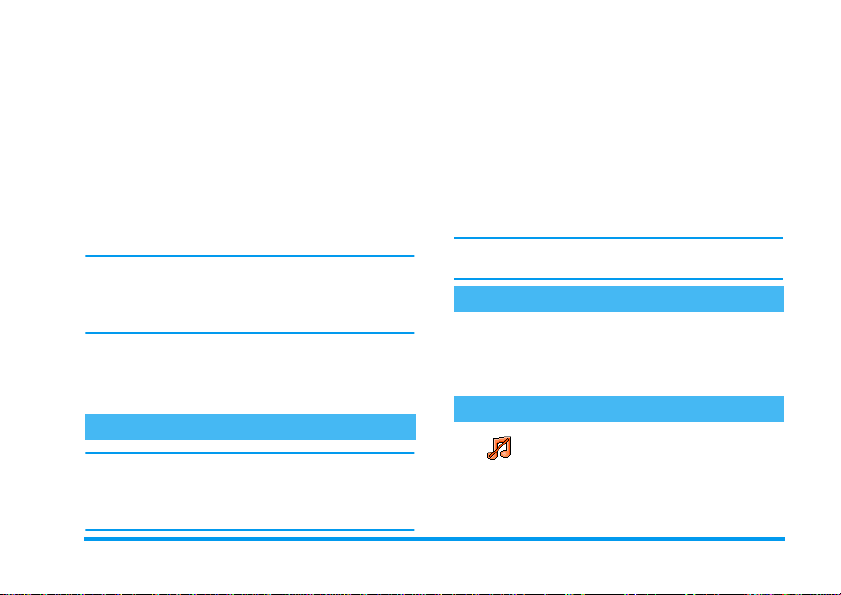
Denne funktion giver dig mulighed for at føje et eller
flere navne til en gruppe. Når en af personerne i
gruppen ringer, vises personens navn og billede, og
telefonen bruger den ringetone, der er valgt til
gruppen.
Aktiver kameraet ved at trykke på
1.
, når telefonen er på standby, og tryk på
C
for at tage et billede af din ven.
C
Vælg Telefonbog > Indstillinger. > Gruppe-
2.
indst. > Grupper. Omdøb en gruppe, og vælg
Ringetone og derpå din vens billede.
Når du opretter en gruppe, der kun består af en
person, kan du også vælge Multimedia > Memo > Ny,
optage den person, der siger noget og derpå vælge
optagelsen som Ringetone.
Tr y k på -, vælg et navn i telefonbogen, og
3.
tryk på
for at forbinde navnet med den gruppe, du har
omdøbt.
. Tryk på ,, og vælg Vælg gruppe
,
Håndfrit opkald
For din egen sikkerheds og bekvemmeligheds skyld skal
du sørge for at holde telefonen væk fra øret, når du
foretager håndfrit opkald, især hvis du skruer op for
lyden.
Hvis du har valgt SIM-telefonbogen, skal du
1.
vælge en optegnelse, trykke to gange på
at åbne den næste karrusel og derpå vælge
Håndfrit opkald og trykke på
til nummeret.
Hvis du har valgt telefonens telefonbog, skal du
2.
gøre det samme for at ringe op til standardnummeret eller trykke på
et andet nummer på listen og derpå trykke på
og vælge Håndfrit opkald.
,
Hvis du allerede taler i telefon, skal du trykke to gange
på,for at skifte til håndfrit opkald og tilbage.
for at ringe op
,
eller >, vælge
<
,
for
Skifte ringetone
Tryk p å ,, vælg Indstillinger > Lyde >
1.
Ringetone, og tryk på
Flyt + eller - for at vælge en ringetone på
2.
listen, og tryk på
,
igen.
,
for at bekræfte.
Aktivere lydløs funktion
Hvis telefonen ikke skal ringe, når du
modtager opkald, kan du slå ringe tonen
7DYV
Tryk på
tryk på
fra på følgende måde:
og vælg Indstillinger > Lyde > Tavs, og
,
, indtil lydstyrken er slået Til.
-
Hovedfunktioner 6
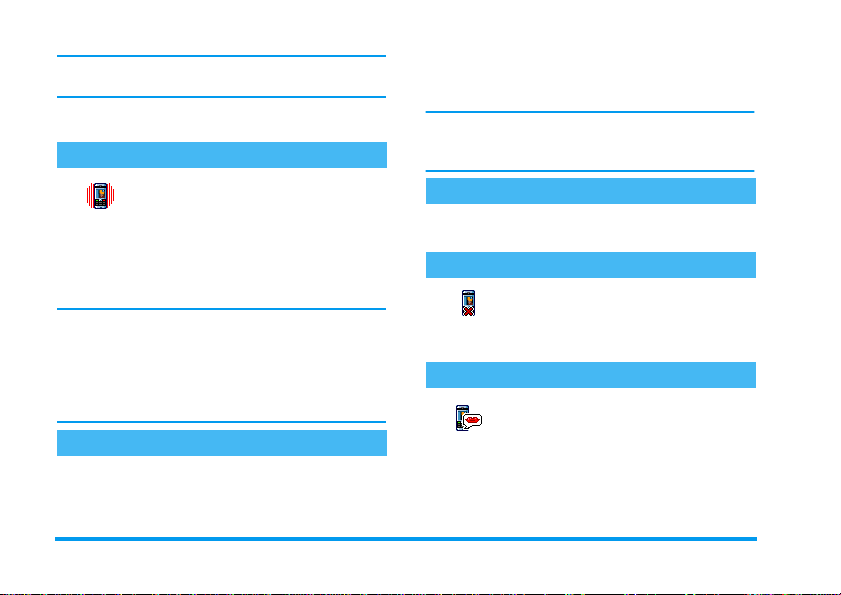
Du kan også trykke på tasten på siden, når telefonen
er på standby, indtil lydstyrken er slået fra.
Du kan også slå ringetonen fra ved at holde tasten på
siden nede, når du modtager opkald.
Aktivere vibrator
Hvis telefonen skal vibrere, når du
modtager opkald, kan du slå vibratoren
9LEUDWRU
til på følgende måde:
Tryk p å ,, vælg Indstillinger > Lyde > Vibra-
1.
tor, og tryk på
Flyt + eller - for at vælge Til eller Fra, og
2.
tryk på
,
Ringetonen bliver ikke slået fra, når du slår vibratoren til. Hvis du vil slå ringetonen fra, når
vibratoren er slået til, skal du vælge Tavs som be-
skrevet ovenfor.
Vibratoren bliver automatisk slået fra, når du tilslutter opladeren.
.
,
for at bekræfte.
Læse dit mobilnummer
Du kan læse dit mobilnummer ved at trykke på
når telefonen er på standby. Vælg Eget nr., tryk på
, vælg Vis, og tryk på , igen. Dit telefon-
,
-
nummer vises, hvis det står i SIM-kortets telefonbog.
I modsat fald skal du vælge Ny og følge instruktionerne.
Hvis dit eget nummer står i telefonbogen, kan du læse
det under et opkald (se "Åbne og slå op i telefonbogen"
på side 4).
Justere lydstyrken i røret
Under en samtale kan du skubbe tasten på siden op og
ned for skrue op eller ned for lydstyrken.
Slå mikrofonen fra
Du kan slå mikrofonen fra, så den
person, du taler med, ikke kan høre dig.
7DYV
Tryk under et opkald på
Tavs, og bekræft ved at trykke på
Slå mikrofonen til
Du slår mikrofonen til under et opkald
ved at trykke på
,NNHWDYV
og bekræft ved at trykke på
,
Mikrofonen bliver slået til.
. Vælg Ikke tavs,
,
,
, vælg
,
,
7 Hovedfunktioner
.
.
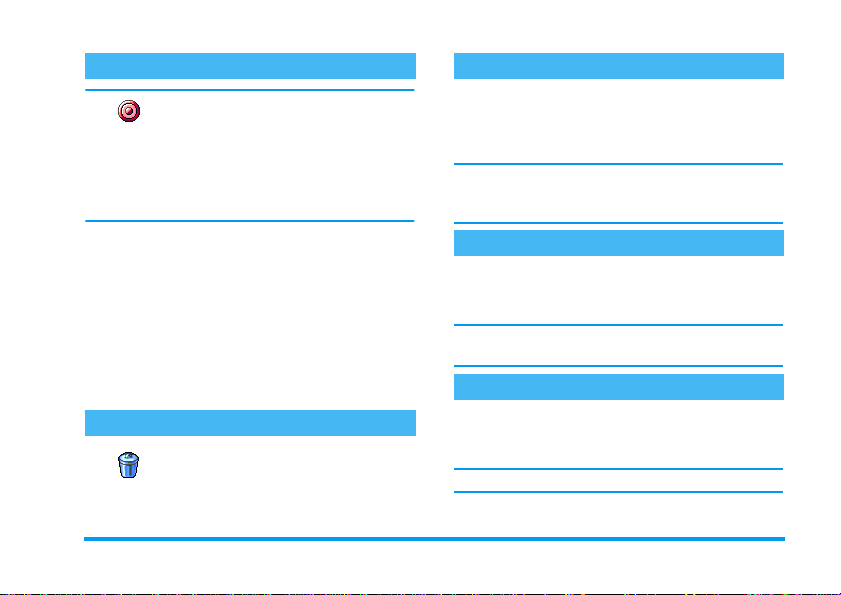
Optage en samtale
I de fleste lande er der love om optagelse
,QGVSLOGLDORJ
samtalen. Optag kun samtalen, hvis den anden person
er indforstået med det. Du bør også sikre, at optagelsen
ikke offentliggøres. Du kan højst optage 1 minut (se
"Memo" på side 67).
Du optager en samtale på følgende måde:
1.
2.
3.
Tryk på
vises på menuen Multimedia > Lydalbum.
af samtaler. Det anbefales, at du fortæller den anden person, at du vil optage
Tr y k p å ,, mens en eller flere samtaler er i
gang, for at åbne karrusellen med funktioner, de r
kan bruges under opkald.
Vælg Indspil dialog, og tryk på ,. Tryk på
c, ,
Når du stopper optagelsen eller lægger på, vises
et vindue, hvor du skriver et navn til optagelsen.
, eller læg på for at afslutte optagelsen.
for at gemme optagelsen, som derefter
,
Slette opkaldslisten
Slett opkaldslisten ved at trykke på
. Vælg derefter Opkaldsinfo > Liste
,
1XOVWLO
over opkald > Nulstil. Tryk to gange på
for at nulstille opkaldslisten.
,
Slette SMS-listen
Du sletter hele beskedlisten på en gang ved at trykke
på
og vælge Beskeder > SMS > Læs SMS > Slet
,
SMS'er. Tryk to gange på
listen.
Du kan også slette alle SMS'er vha. menuen SMSarkiv. Når du sletter SMS-listen, frigør du hu-
kommelse til nye beskeder.
for at slette SMS-
,
Slette telefonbogen
Du sletter indholdet af telefonbogen på en gang ved at
trykke på
Slet alt.
Denne mulighed kan kun bruges til telefonens
telefonbog og IKKE til SIM-telefonbogen.
og vælge Telefonbog > Indstillinger >
,
sletter telefonbogens indhold.
,
Rulle hurtigt gennem en liste
eller
Når du gennemser en liste, kan du holde
nede for at rulle en hel side og ikke et emne ad
-
gangen.
Dette gælder ikke for listen over ringetoner.
+
Hovedfunktioner 8
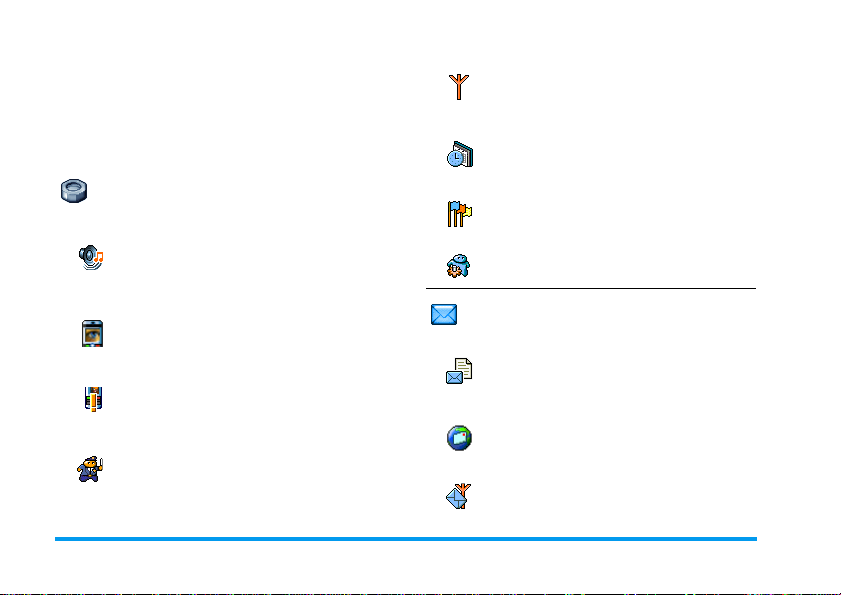
3 • Menustrukturen
Tabellen nedenfor viser hele mobiltelefonens menustruktur (fra niveau 1 til 3) og henvisninger til de
sider, hvor du kan læse mere om de enkelte funktioner
og indstillinger.
Indstillinger s 27
Lyde s 27
Tavs / Styrke / Ringetone / Ringetone ved
besked / Equalizer / Tasttoner / Lydalarm /
Vibrator
Display s 28
Animation / Kontrast på underskærm /
Belysning / Tapet / Undertapet
Genveje s 29
Genvej / Stemmestyring / Taleopkald /
Navigationsikon
Sikkerhed s 33
Off. navne / Spærring / Skift koder / PINkode
Netværk s 35
GPRS-type / Registrer igen / Foretrukken
liste / Adgangsindstillinger
Kl. og dato s 37
Vis kl. / Indstil dato / Datoformat / Tidszone
/ Sommertid / Indstil ur
Sprog s 38
Liste over sprog
Forindstillinger s 38
Beskeder s 40
SMS s 40
Sende en SMS / Læs SMS / SMS-indstilling
/ SMS-arkiv
E-mail s 44
For hver postkasse
Indstillinger / Åben mailbox / Send mail
Broadcast s 51
Modtagelse / Emner / Distriktkode
9 Menustrukturen
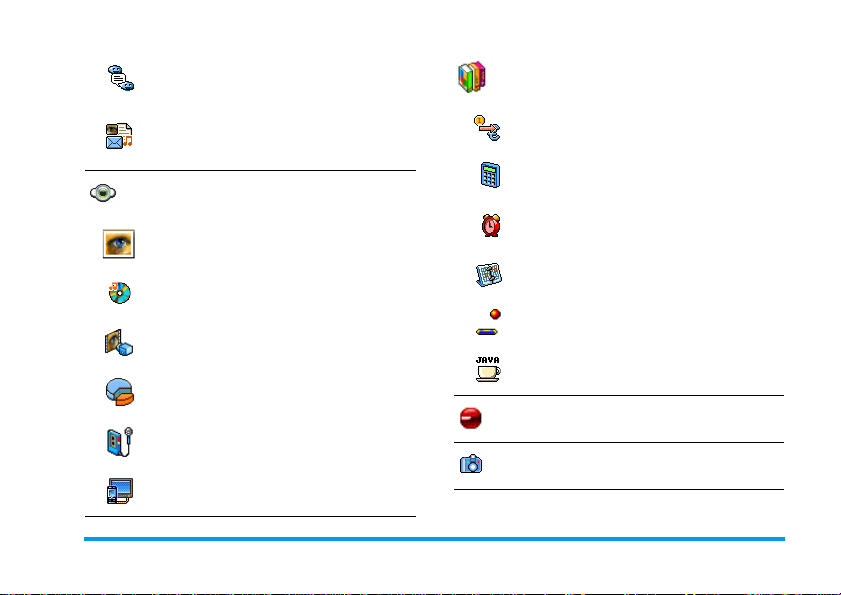
Chat s 52
Underholdning s 68
MMS s 52
Oprette en MMS / Modtage en MMS /
Administrere mapper / Indstillinger
Multimedier s 63
Billedalbum s 63
Liste over billeder
Lydalbum s 63
Liste over lyde
Demonstrationsfunktion s 67
Hukommelsesstatus s 67
Memo s 67
TV-lysbilledshow s 66
Euroomregner s 68
Kalkulator s 68
Vækkeur s 68
Kalender s 69
Brikspil s 71
JAVA s 71
Infrarød s 60
Kamera s 14
Menustrukturen 10
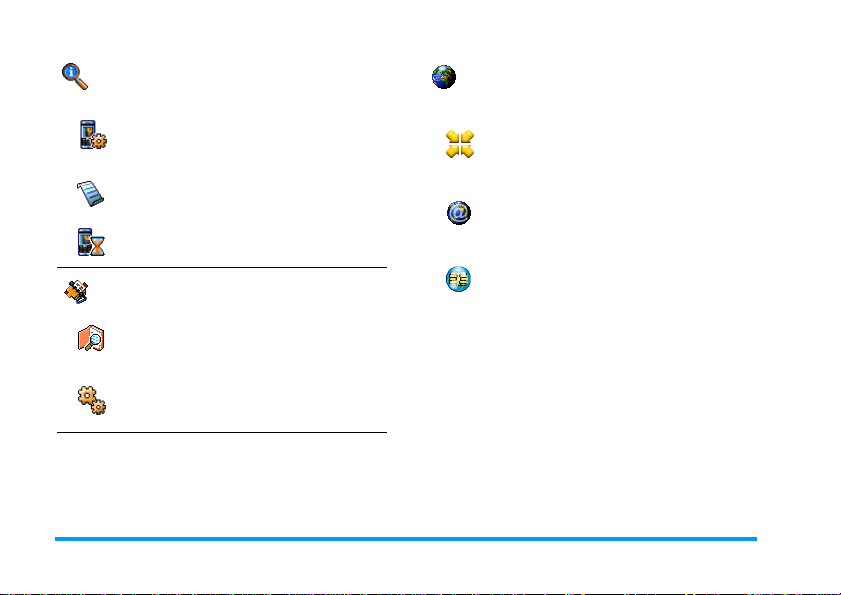
Oplysninger om opkald s 73
Operatørtjenester s 82
Opkaldsindstillinger s 73
Aktiver flip / Mailbokse / Auto-opkald / Fri
svartast / Opkald venter / Identifikation
Liste over opkald s 75
Liste over opkald / Nulstil
Kald tællere s 75
Telefonbog s 20
Vis navneliste
Indstillinger
Slet alt / Vælg tlf.bog. / Gruppeindst. /
Kopier til tlf.
Servicenumre
Numrene på denne menu afhænger af, hvilken
operatør og hvilket abonnement du bruger.
Kontakt operatøren.
WAP s 77
Service +
Mulighederne på denne menu afhænger af,
hvilken operatør og hvilket abonnement du
bruger. Kontakt operatøren.
11 Menustrukturen
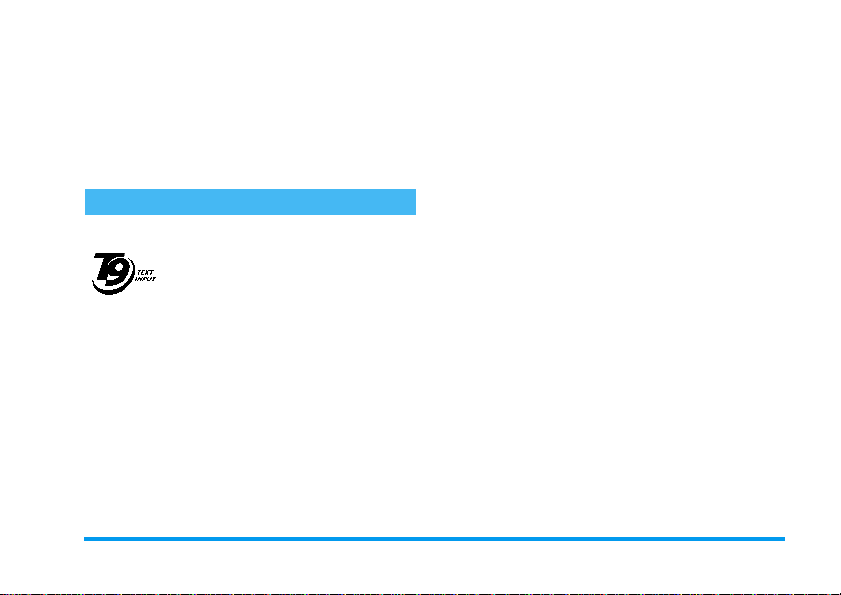
4 • Skrive tekst og tal
Du kan skrive tekst på redigeringsskærmene på to
måder: Vha. T9
Der findes også to andre funktioner til tal og skilletegn. Ikoner på skærmen viser den aktive tekstfunktion.
T9®-funktion
Hvad er det?
7HJLF(XUR3DW
$SS
seres, og T9
Hvis der er flere ord, som svarer til de taster, du har
trykket på, fremhæves det ord, du har skrevet: Tryk på
<
eller > for at gennemse listen og vælge blandt
de ord, der foreslås af den indbyggede T9
nedenfor).
®
-funktionen og på almindelig vis.
T9®-funktionen er en intelligent
redigeringsfunktion til beskeder, inklusive en omfattende ordbog. Med denne
funktion kan du hurtigt skrive tekst.
Tryk kun en gang på tasten for hvert
bogstav i et ord: Indtastningen analy-
®
foreslår et ord, som vises på skærmen.
®
-ordbog (se
Hvordan bruges det?
Tasterne repræsenterer bogstaver og symboler på
følgende måde:
2
til 9Bogstaver.
< />
,
c
0
*
#
Eksempel: Sådan skriver du ordet "home":
Tr y k på 4 6 6 3 Skærmen viser
1.
det første ord på en liste:
Tryk på>for at rulle på listen, og vælg
2.
Tr y k p å , eller 1 for at bekræfte ordet
3.
Home.
For at gennemse listen over mulige ord.
Bekræft.
/
1
Tryk for at slette et ord og hold nede
for at slette al tekst.
Skift mellem almindelig funktion, små
bogstaver og store bogstaver.
Skift fra T9® til standardfunktion og
til talfunktion.
Skift til symboler og skilletegn.
Good
.
Home
Skrive tekst og tal 12
.
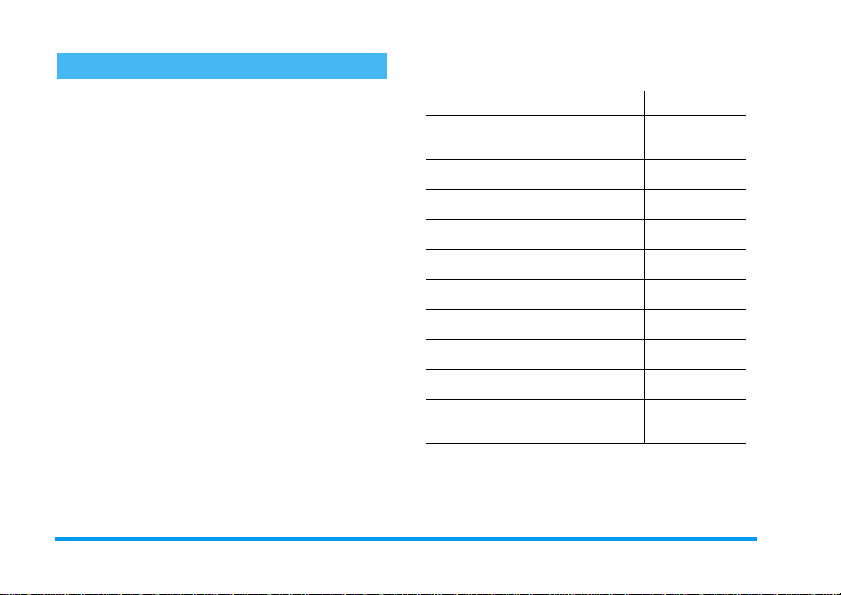
Almindelig tekstfunktion
Hvis du vil bruge almindelig tekstfunktion, skal du
vælge "Abc"-metoden vha. tasten
funktion skal du trykke flere gange på hver tast for at
skrive et bogstav: Bogstavet "h" er det andet bogstav
på tasten
4
"h". Bogstavernes placering på tasten viser, hvor
mange gange du skal trykke for at skrive et bestemt
bogstav.
Hvis du vil skrive ordet "Home" på denne måde, skal
du trykke på
(MNO), 6 (MNO), 3, 3 (DEF). Tryk på
,
, så du skal trykke to gange for at skrive
4, 4
, når du er færdig med at skrive.
*
. Med denne
(GHI) 6, 6,
6
Bogstaver, tal og symboler har følgende rækkefølge på
tasterne:
Tryk på Hold nede
mellemrum . , @ / : ; " ’ ! ¡ ?
1
¿ # + - * % = < > ( ) & £ $ ¥
a b c à ä å æ ç 2
2
d e f é è ∆ Φ 3
3
g h i Γ ì4
4
j k l Λ 5
5
m n o ñ ò ö 6
6
p q r s β Π Θ Σ 7
7
t u v ü ù 8
8
w x y z ø Ω Ξ Ψ 9
9
skift mellem små og store
0
bogstaver
1
0
13 Skrive tekst og tal

5 • Tage billeder
Mobiltelefonen har et indbygget digitalt kamera, så
du kan tage billeder, gemme dem på telefonen, bruge
dem som baggrund eller sende dem til venner og
familie.
Betjening...
Tryk på C for at slå
Slå kameraet til/fra
Zoome ind/ud
Skifte
visningsfunktion
kameraet til,
, og vælg menuen
,
.
Kamera
Hold
c
kameraet fra.
Ved alle funktioner,
undtagen VGA (se "Kamerafunktion" og "Zoom"
nedenfor), skal du trykke på
navigationstasterne
eller
(ned).
-
Tryk på * for at skifte
mellem
funktion
nat-
.
tryk på
ELLER
nede for at slå
(op)
+
og
normal-
Skifte
kamerafunktion
Skifte effekt
Åbne kameraindstillingerne
Tage et billede
Gem billedet
Slette billedet
Åbne
optageindstillinger
Slå selvudløseren til/
fra
Tryk på #for at skifte fra
(640 x 480 punkter) til
VGA
(128 x160 punkter) til
Tapet
(128 x 160 punkter) til
Klip
Fotoopkald
punkter).
Tryk på navigations-
tasten
>
en effekt (sepia, præget osv.)
til en anden.
Tryk på ,, når kameraet
er aktivt.
Tryk på C, når kameraet
er aktivt.
Tryk på C lige efter
optagelsen.
Tryk på c lige efter
optagelsen.
Tryk på , lige efter
optagelsen.
Tryk på 0.
(96 x 64
(venstre) eller
<
(højre) for at skifte fra
Tage billeder 14
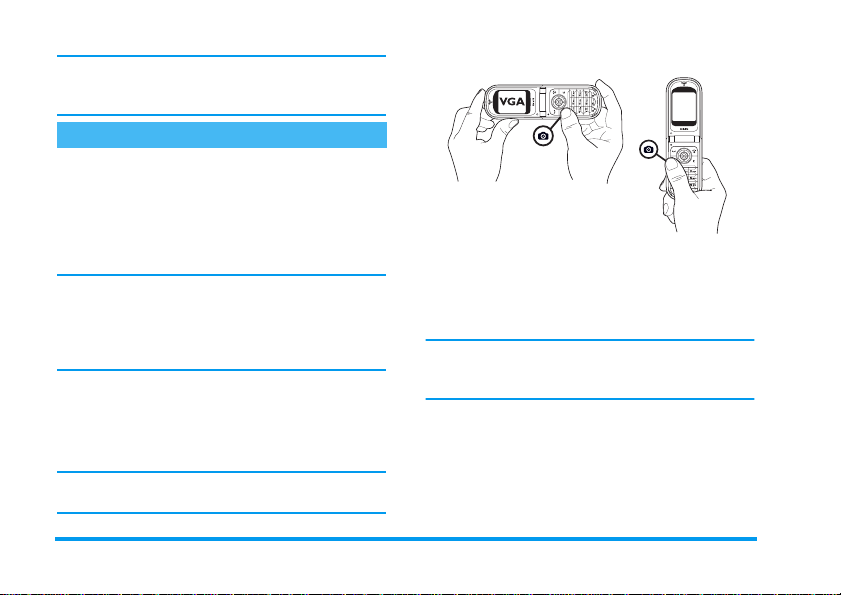
På alle kameramenuerne kan du annullere aktuelle
handlinger og vende tilbage til standby ved at holde
c
nede.
Billeder
Indstillinger til forhåndsvisning
Tryk på C for at vise kameraskærmen: Kameraets
linse fokuserer automatisk, og symboler vises nederst
på skærmen (
Optagelse) og til sidst, hvis det er slået til, (
,
udløser
Funktion
Alle de funktioner og tastetryk, som beskrives i dette
afsnit, kan kun bruges, når kamerafunktionen er
aktiv, dvs. når der vises et billedeksempel på skærmen.
Du kan også trykke på
"Indstillinger" på side 18).
Kamerafunktion
Standardstørrelsen med standardformat er
640 x 480 punkter. Drej mobiltelefonen 90 grader til
venstre, og hold den vandret for at vise billedet på hele
skærmen.
Med denne funktion vises VGA-symbolet nederst til
højre på skærmen.
, Effekter,
Zoom
) øverst på skærmen.
,
for at åbne dem (se
Kamera
funktioner,
Selv-
VGA
1$9,*$7,2167$67(57,/3$66(56,*
$8720$7,6.7,/9$1'5(7326,7,21
HNVHPSOHUWDVWHWU\NRVY
Ved alle andre kamerafunktioner skal du holde mobiltelefonen lodret og trykke på
(128 x 160 punkter), til
Fotoopkald
funktion
Funktionen
besked lige efter, at du har taget billedet. Se også
"Klipfunktion: Med fotosamtale" på side 17.
Zoom
Denne indstilling er tilgængelig ved alle funktioner:
Et trin ad gangen (x2) i
(x2 og x4) i
Ved de første to funktioner skal du trykke på
navigationstasten
ud. Ved VGA-funktion skal du holde telefonen
(96 x 64 punkter). Den valgte
vises nederst til højre på skærmen.
Klip
sikrer også, at du kan indspille en
Klip
.
VGA
eller - for at zoome ind og
+
for at skifte til
#
(128 x 160 punkter) til
Klip
og
, to trin ad gangen
Tapet
Tapet
kamera-
15 Tage billeder
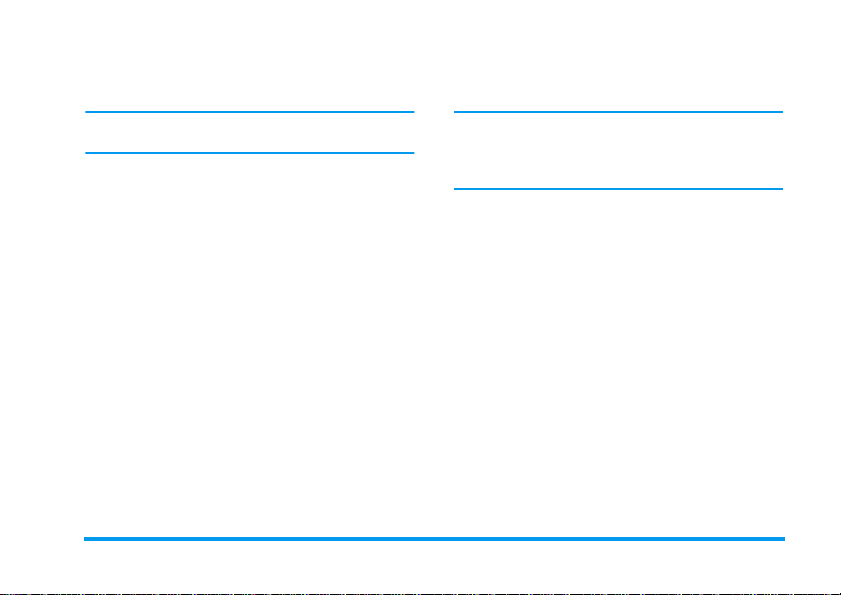
vandret og trykke på + eller - (som faktisk er
pilene
er telefonen lodret).
Zoomikonet fremhæves, når zoomfunktionen er aktiveret. Du kan kun zoome ud, hvis du har zoomet ind.
Effekter
Sikrer, at du kan vælge en af de tilgængelige effekter
(f.eks. Sepia), se også "Effektfunktion" på side 19 .
Selvudløser
Med denne mulighed kan du slå funktionen
udløser
Tryk på
billedeksempler er valgt.
Visningsfunktion
Der er to visningsfunktioner:
*
lysforholdene. Natfunktionen vises med månesymbolet øverst på skærmen.
og > på navigationstasten, når du hold-
<
Nat
Selv-
. Tryk på
eller
til
for at skifte funktion, og vælg den, der passer til
(se "Med selvudløser" nedenfor).
fra
for at aktivere denne mulighed, når
0
og
Normal
Tage et billede
Med tasten
1.
C
Hvis selvudløseren er slået
funktionen er slået til, kan du trykke på
at tage et
som derpå automatisk vises på skærmen.
VGA-, Tapet-
eller
, og kamera-
fra
Fotoopkald-
C
billede,
for
Tallet på den sorte bjælke øverst på skærmen
2.
viser rækken. Billedernes navne vises som
"img_1.jpg" osv. op til 9999.
Det betyder ikke, at du kan tage 9999 billeder (se
"Antal billeder" nedenfor), men at billederne
nummereres op til 9999, inklusive de billeder du
sletter. Derefter starter nummereringen fra 1 igen.
Derefter kan du:
c
Trykke på
Trykke på
Trykke på
Tryk på c eller
C
,
C
Med selvudløser
Indstil selvudløseren til
1.
på
.
c
For at
har taget.
For at
For at åbne en liste over
muligheder:
billedalbummet, rediger
send
eller
for at vende tilbage til
eksempelvinduet.
For at vende tilbage til
eksemplet.
det billede, du
slette
det.
gemme
billedet i
Gem
det via
E-mail, tag et nyt billede
(se ovenfor), og tryk
Til
det,
MMS, Infrarød
Tage billeder 16
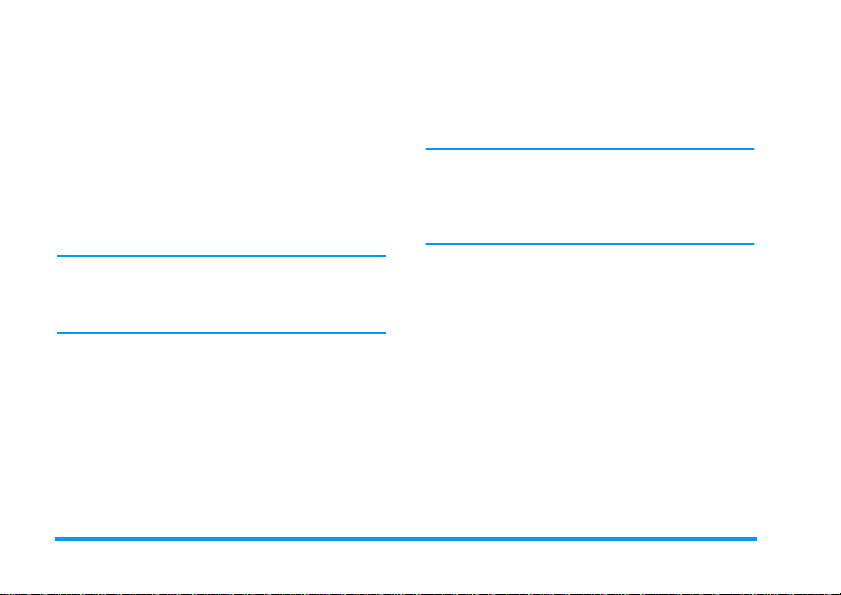
En besked fortæller dig, hvornår kameraskærmen
2.
skifter fra hovedskærmen (den interne skærm) til
den eksterne skærm: Luk telefonen, sæt den ned
på hænglserne, og vend den rigtigt, så billederne
vises korrekt.
Tryk på en af knapperne på siden for at starte
3.
nedtællingen.
Nedtællingen starter ved -10 sekunder (denne
4.
værdi kan ikke ændres). Der lyder en advarsel, 3
sekunder før billedet bliver taget, og igen når
billedet bliver taget.
Advarselslyden kan indstilles via kameraindstillingerne. Du kan altid trykke på
selvudløseren og vende tilbage til billedeksemplet eller
på 0 for blot at afbryde den.
Når billedet er taget, skal du følge instruk-
5.
tionerne fra trin 2 i forrige afsnit.
Med funktionen selvportræt
Med denne funktion kan du tage et billede af dig selv
ved at holde den åbne telefon foran dig.
Slå selvudløseren
1.
.
C
Anbring en finger på C, og hold den åbne
2.
telefon i en arms længde, så kameraet vender
mod dit ansigt.
Til
c
for at afbryde
(see side 16), og tryk på
Tryk på C for at tage billedet.
3.
Antal billeder
Antallet af billeder, der kan gemmes på telefonen,
afhænger af de valgte indstillinger: Jo højere opløsning
du vælger, jo større bliver billedfilerne.
Der vises en meddelelse, hvis der ikke er plads til at
gemme det billede, du lige har taget. I så fald skal du
slette data (lyd, billeder osv.), før du kan gemme et nyt
billede. Vælg
hvor megen ledig hukommelse der er.
Multimedia
Hukommelsesstatus
>
for at se,
Klipfunktion: Med fotosamtale
Opret et klip
Hvis du vælger funktionen
kan du bruge funktionen
hurtig måde at oprette et klip med billede + lyd på,
som du kan sende til venner og familie.
Aktiver kameraet ved at trykke på C, når
1.
telefonen er på standby.
Tr y k p å C igen for at tage billedet. Vinduet
2.
3.
åbner automatisk.
Optag lyd
Optag lyden af din stemme, tryk på c for at
annullere, eller
kan også vente, til den maks. optagelsestid på 30
sekunder er nået).
,
, før du tager et billede,
Klip
Fotosamtale
for at stoppe optagelsen (du
: Det er en
17 Tage billeder
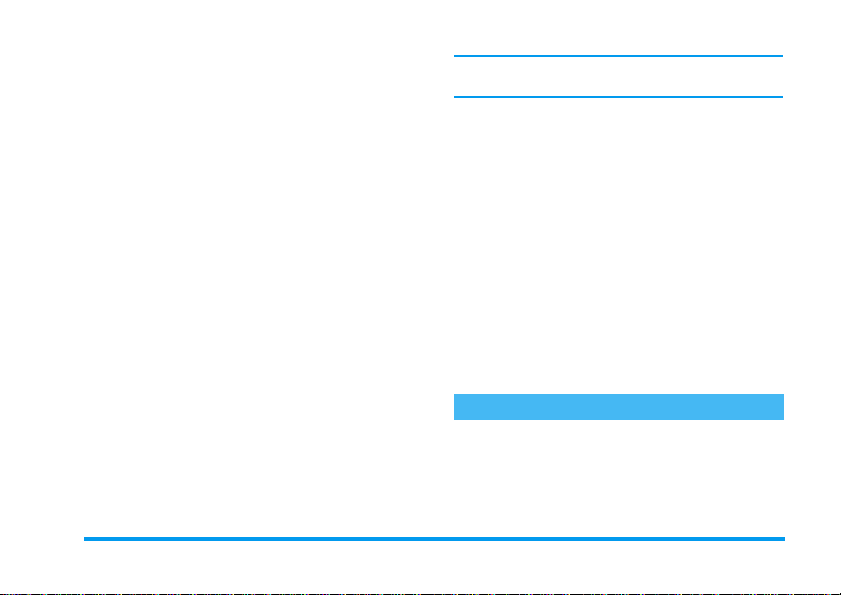
Indstillinger
Tryk på
Klip, som er:
Gem klip
Ændre klip
Afspil klip
MMS
Send via E-mail
for at åbne mulighederne i funktionen
,
For at
gemme
oprettet: Billedet i
og den indspillede lyd
album
eller
i
For at
oprettet.
For at
For at
MMS eller E-mail: Når du
vælger en af disse muligheder, startes det tilsvarende
program automatisk.
Lydalbum
ændre
afspille det
.
sende
det klip, du har
Billed-
det klip, du har
.
dit klip via
Se billederne
De billeder, du gemmer, anbringes automatisk på
menuen
Multimedia
listen, og tryk på
derefter på
forrige billede, eller tryk på
,
redigere
rote re
vende tilbage til listen.
>
Billedalbum
>
eller - for at gå til det næste eller
+
eller
omdøbe
. Vælg et billede på
for at åbne billedet. Tryk
for at
,
det. Tryk på < for at
sende, slette,
Se "Billedalbum" på side 63, hvor du finder
oplysninger om retouchering af billeder.
Modtage opkald
Modtage opkald, mens du bruger kameraet:
Hvis du besvarer opkaldet, afsluttes alle
1.
kamerafunktioner: Billedeksempel, billedoptagelse, selvudløser, menuer osv. Telefonen går på
standby, når du lægger på. Hvis du har taget et
billede, som ikke er gemt, går det tabt.
Hvis du afviser opkaldet, afsluttes alle kamera-
2.
funktioner også, og du vender tilbage til
billedeksemplet.
Foretage opkald
Hvis du vil foretage et opkald, skal du først holde
nede for at vende tilbage til standby. Tast derefter
nummeret, eller vælg navnet i telefonbogen, tryk på
for at ringe op, og tryk på ) for at lægge på.
(
c
Indstillinger
Ud over de indstillinger, som er tilgængelige via
billedeksemplet som beskrevet ovenfor, kan du vælge
andre indstillinger via nogle menuer. Tryk på
at få adgang til dem, mens kamerafunktionen er aktiv.
I alle tilfælde kan du tage det næste billede med denne
,
for
Tage billeder 18
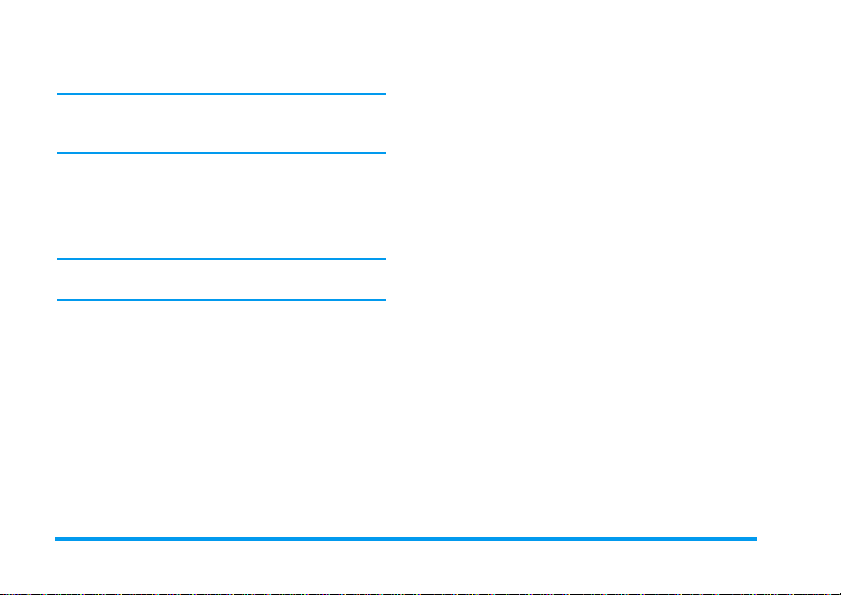
funktion ved at vælge en mulighed og trykke på ,.
Tryk på
Når du afslutter kameraprog ra mm et, b li ver de v alg te
indstillinger gemt, så du bruger dem, næste gang du
bruger kameraet, medmindre du ændrer dem igen.
for at annullere.
c
Generelle indstillinger
Kl. & da to
Sikrer, at du kan vælge, hvad der skal stå på de
billeder, du tager:
Kamerafunktion
Denne indstilling er også tilgængelig direkte fra
billedeksemplet, første gang kameraet aktiveres.
Sikrer, at du kan skifte fra VGA (640 x 480 punkter)
til
Tapet
punkter) til
vises nederst til højre på skærmen.
funktion
Billedkvalitet
Giver dig mulighed for at vælge en af følgende
billedkvaliteter:
Lyde
Både
lydalarm
menu. Lydalarmen afspilles 3 sekunder, før billedet
tages, og udløsertonen afspilles, når det bliver taget.
Du indstiller begge signaler ved at vælge
Kl. & dato, kun dato
(128 x160 punkter), til
Fotoopkald
(96 x 64). Den valgte
Lav, Mellem, Høj
og
udløsertone
eller ingenting.
(128 x160
Klip
kamera-
.
kan indstilles via denne
og trykke
Til
på
for at åbne listen over lyde. Vælg en af lydene,
,
og tryk derefter på
Nulstil
Sikrer, at du kan nulstille alle værdier til standardværdierne. Tryk på
Rammer
Giver dig mulighed for at vælge en ramme fra listen
med tilgængelige rammer og bruge den med det
billede, du tager. Når du vælger en
funktionen automatisk til 128 x 160 punkter. Tryk på
for at bekræfte.
,
Effektfunktion
Giver dig mulighed for at vælge en af følgende
funktioner:
Negativ, Kant
(
Sepia
som får billedet til at se gammelt ud). Standardfunktionen er
Visningsfunktion
Giver dig mulighed for at vælge:
Standardfunktionen er
Selvportræt & selvudløser
Indstil disse muligheder til Til for at aktivere dem, og
tryk på
tage billeder (se side 16 og 17).
Normal, Sort & hvid, Sepia, Digital, Præget
og
tager f.eks. et billede i brune/grå farvetoner,
for at gå tilbage til kameraskærmen og
c
for at aktivere den.
,
for at bekræfte.
,
. Effekten anvendes på billedet
Kant 2
.
Normal
.
Normal
ramme
Normal
, indstilles
og
Nat
19 Tage billeder
,
.
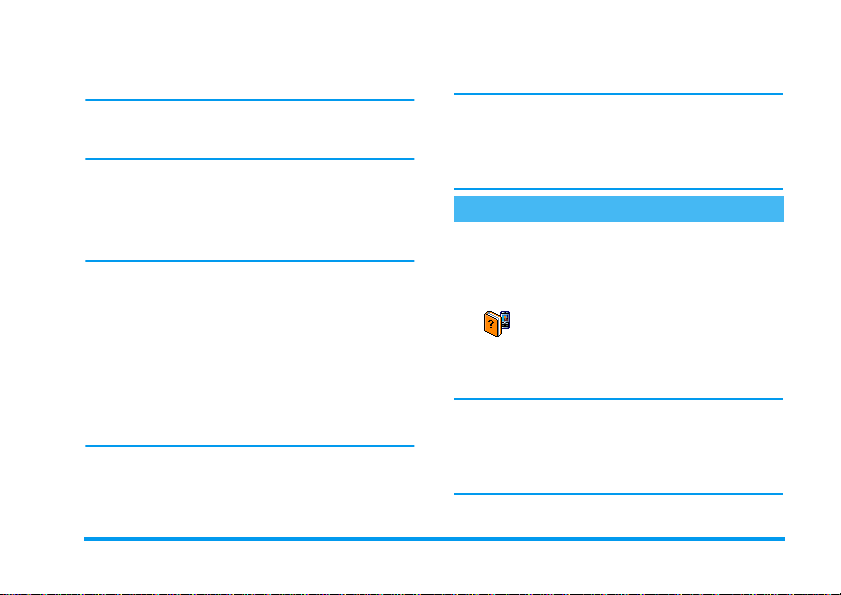
6 • Telefonbog
De handlinger, der beskrives i dette kapitel, kræver, at
den relevante telefonbog - dvs. SIM-telefonbogen eller
telefonens telefonbog - er valgt.
Mobiltelefonen har to telefonbøger. SIM-telefonbogen ligger på SIM-kortet, og antallet af optegnelser
i den afhænger af kortets kapacitet. Den anden telefonbog er indbygget i telefonens hukommelse og har
plads til 499 navne.
SIM-kortets kapacitet afhænger af kortets type.
Kontakt forhandleren, hvis du vil have flere oplysninger om dette emne.
Telefonbogen i telefonens hukommelse deler kapacitet
og hukommelse med andre funktioner. Det betyder, at
kapaciteten varierer: Jo flere navn e, du gemm er, desto
færre begivenheder kan du gemme og omvendt. Det
maksimale antal navne og begivenheder er 499, forudsat at der ikke bruges nævneværdig hukommelse til
andre funktioner (memoer, lyde, billeder osv.).
På menuen
telefonbøger: SIM-telefonbogen eller telefonens telefonbog. Når du skriver nye navne i en af
Telefonbog
kan du vælge en af de to
telefonbøgerne
bog.
Muligheden
indhold.
Kopier til tlf.
fonen. Hvis du vælger denne mulighed to gange,
dubleres alle navnene.
SIM-kortets telefonbog
Første gang du bruger et SIM-kort, skal du følge
installationsvejledningen til SIM-kort på side 1.
Fortsæt derefter til afsnittet "Føje navne til
telefonbogen" nedenfor.
9OJWOIERJ
bogen på SIM-kortet. Navnene i denne telefonbog
kan kopieres til telefonens telefonbog.
Hvis du har annulleret eller afbrudt den automatiske
kopiering af SIM-telefonbogen, første gang du valgte
den, kan du gøre det manuelt: Tryk på
Telefonbog, Indstillinger, og vælg
telefon
, bliver de føjet til den valgte telefon-
Slet alt
sletter IKKE SIM-telefonbogen s
kopierer indholdet af SIM-kortet til tele-
Tryk på
Indstillinger, Vælg tlf.bog
på
,
, og vælg
+
eller - for at vælge telefon-
. Tryk derefter
,
.
derefter
Telefonbog
, og vælg
Kopier til
Telefonbog 20
,
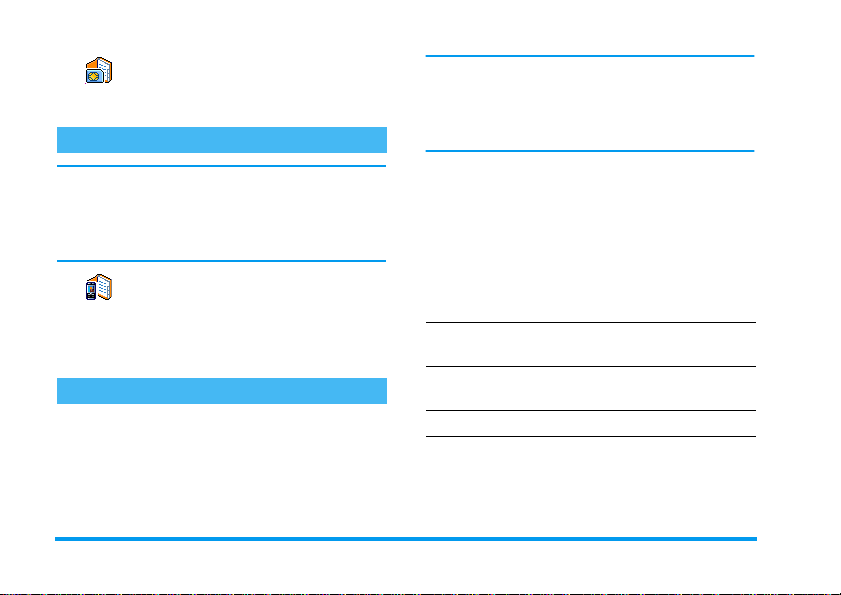
Når du kopierer SIM-telefonbogens
,6,0NRUW
felter med oplysninger.
indhold til telefonen, kan du stadig
bruge den, selvom den indeholder færre
Telefonens telefonbog
Mobiltelefonen administrerer kun en telefonbog ad
gangen og ignorerer oplysninger i den anden telefonbog: Hvis f.eks. "Smith" findes i begge telefonbøger, og
du sletter navnet i telefonens telefonbog, bevares
navnet i SIM-telefonbogen.
Som standard er telefonens telefonbog
valgt. Den har plads til 499 navne, som
kan slettes på en gang med muligheden
,WHOHIRQ
. Afhængigt af SIM-kortets kapacitet kan du
Slet alt
kopiere navnene fra telefonens telefonbog til SIMtelefonbogen (se "Kopier til SIM" på side 25).
Føje navne til telefonbogen
I SIM-kortet
Føje navne til SIM-telefonbogen:
Tr yk på - for at åbne telefonbogen, og vælg
1.
. Tryk derefter på ,.
Ny
Skriv navnet og nummeret, og tryk på ,.
2.
Et nummer kan være på op til 40 tal, afhængigt af
SIM-kortet.
Hvis du husker at taste det internationale præfiks,
landekoden og evt. områdenummeret til alle numre,
inklusive lokale numre, kan du altid ringe til dem.
Vælg den type nummer, som du knytter til
3.
navnet:
Tel efo n, Fax
for at bekræfte og gemme navnet i telefonbogen.
eller
, og tryk på
Data
,
I telefon
Telefonens telefonbog har plads til flere oplysninger
end SIM-telefonbogen, inklusive (med det latinske
alfabet):
For- og efternavne Op til 20 tegn
Felter til numre
(mobil, arbejde osv.)
Ekstra felter
(e-mail og note)
Valg af gruppe Op til 20 grupper
Du kan oprette op til 499 optegnelser, som hver
indeholder højst 7 oplysningsfelter (heraf maks. 5
numeriske felter). Du kan f.eks. gemme to mobilnumre, 3 arbejdsnumre, en e-mail-adresse og en
tekstnote til den samme person.
Op til 40 tegn og "+"
Op til 50 tegn
21 Telefonbog
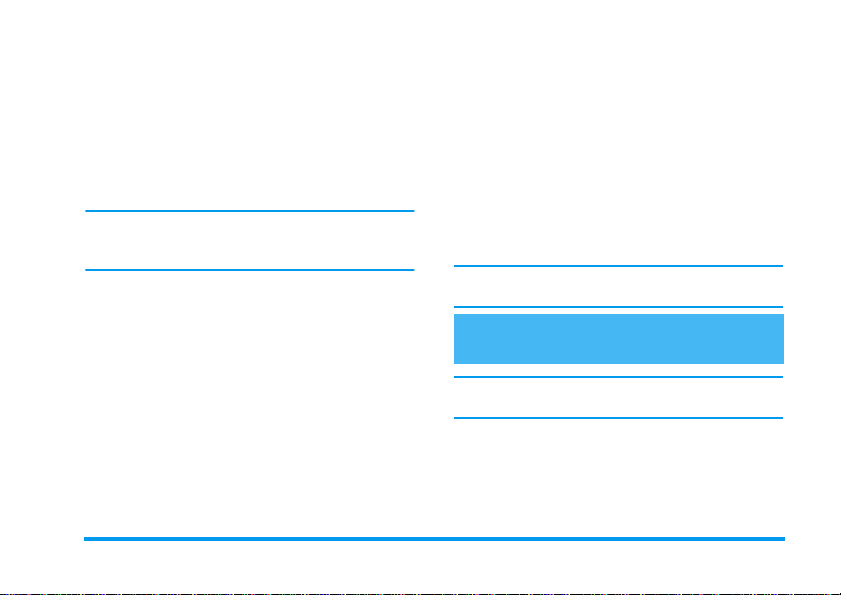
Føje en optegnelse til telefonens telefonbog
Tilføje et navnefelt
Tryk p å-for at åbne
1.
og tryk derefter på
Skriv personens efternavn, og tryk på , for at
2.
bekræfte. Skriv derefter fornavnet, og tryk på
,
for at bekræfte.
Et af de to navnefelter kan være tomt, men ikke dem
begge. Du går tilbage ti l det forrige felt ved at trykke
på c.
Tilføje et nummer-/tekstfelt
Når du har skrevet navnet på en person, er
1.
menuen
nummerfelter (Mobil, Fax, Data, Personsøger,
Hjem, Arbejde) og alfanumeriske felter (Note,
E-mail). Foretag et valg, og skriv nummeret eller
teksten. Tryk derefter på
nye optegnelse.
Tele fo ne n b ede r d ig dere fte r om e n
2.
den gruppe, som navnet skal tilhøre, og tryk på
,
efter i telefonens telefonbog.
Du kan vælge en bestemt
3.
hver gruppe, og du kan
Opkaldstype
for at bekræfte. Optegnelsen gemmes der-
telefonbogen
,
.
åben. Du kan vælge
,
omdøbe
, vælg
for at gemme den
gruppe:
og et
melodi
grupper. Vælg
<Ny>
billede
Vælg
til
Telefonbog > Indstillinger > Gruppeindstillinger
læs afsnittet "Fotoopkald: Se og hør, hvem der
ringer" på side 22). Når du modtager et opkald
,
fra en person, der er tilknyttet en gruppe, ringer/
vises den melodi eller det billede, som er valgt til
gruppen, automatisk på skærmen.
Egne numre
Muligheden
dit eget telefonnummer. Hvis det ikke er tilfældet,
anbefaler vi, at du skriver dit eget mobilnummer og
andre relevante oplysninger.
Alle felter under "Egne numre" kan være tomme, men
du kan ikke slette emnet.
Egne numre
i telefonbogen bør indeholde
Fotoopkald: Se og hør, hvem der ringer
Denne funktion kan kun bruges, når du har valgt
telefonens telefonbog (IKKE SIM-telefonbogen).
Funktionen Fotoopkald giver dig mulighed for at
bruge f.eks. et billede fra
listen
Ringetoner
navn ("Venner", "Kontor" osv.)
Du kan føje en eller flere personer til en gruppe. Når
du modtager opkald fra en person, som tilhører en
Billedalbum
til de grupper, som du har givet et
og en melodi fra
, og
Telefonbog 22
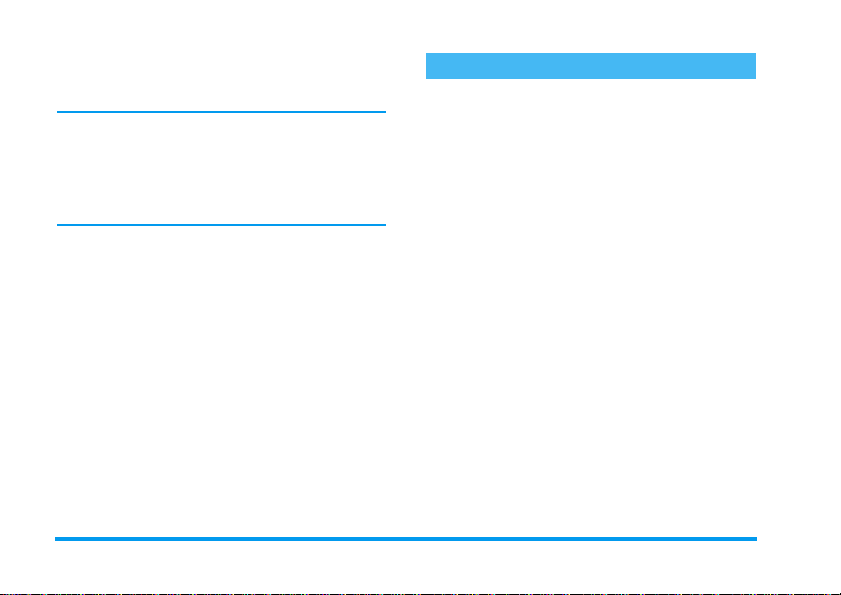
gruppe, vises den pågældende persons navn sammen
med det billede, du har valgt til gruppen. Som ringetone benyttes den melodi, du har valgt til gruppen.
Hvorfor ikke definere en gruppe med de vigtigste
personer? Brug kameraet til at gemme deres billede i
billedalbummet
som en ringetone. Når de ringer, kan du virkelig se og
høre dem (om kamera, se side 14, om optagelse, se
side 67).
Du kan kun bruge Fotoopkald, hvis du bruger
1.
telefonens telefonbog. Hvis du ikke allerede gør
det, henvises du til "Kopiere SIM-telefonbogen"
på side 2.
Vælg derefter
2.
og vælg gruppe.
Skriv et navn til gruppen ("Venner", "Børn"
3.
osv.), og vælg den
bruge til gruppen.
Hold c nede for at vende tilbage til standby,
4.
og
-
en person, som skal føjes til gruppen, og tryk på
,
vælg en gruppe.
Når den pågældende person ringer til dig, bruger
telefonen den
gruppen.
Memo
og
for at se indholdet af telefonbogen. Vælg
. Vælg derefter mu lighe den
til at gemme deres stemmer
Gruppeindstillinger
og det
melodi
og det
melodi
billede
, tryk på ,,
billede
Vælg gruppe
, der hører til
, du vil
, og
Redigere og administrere navne
Når du har gemt navne i telefonbogen, kan du trykke
på
-
for at vælge
standby. Du kan finde et navn i telefonbogen ved at
trykke på en tast, der svarer til det bogstav, som du vil
finde i telefonbogen (tryk f.eks. to gange på
at finde bogstavet "U"). Den første optegnelse, der
begynder med dette bogstav, vises. Afhængigt af
hvilken telefonbogsmenu du har valgt, har du adgang
til nogle af eller alle disse muligheder:
•Slet
•Vis
•Kopier til SIM
•Flash-kald
•Skift type
•Opkald
•Skift navn
• Inkluder i gruppe
Telefonbog
I SIM-kortet
Vælg et navn i SIM-telefonbogen, og tryk på , for
at vælge en af følgende muligheder:
-
for at slette det valgte navn og nummer
Slet
-
for at ændre det valgte navn og
Ændre
tilhørende oplysninger
, når telefonen er på
8
•Slet alt
•Send SMS
•Send MMS
•Gør til standard
• Kopier til tlf.
•Håndfrit opkald
• Tilføj talenummer
•Send via IrDA
for
23 Telefonbog
